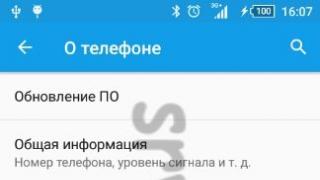Un errore durante l'aggiornamento di iOS 11 potrebbe comportare la mancata installazione o l'installazione errata del sistema, rendendo scomodo l'utilizzo del dispositivo. Gli errori durante il download di un aggiornamento via etere o l'installazione tramite iTunes possono essere corretti da soli, senza contattare centro Servizi.
Dispositivi supportati
Se non hai ricevuto l'aggiornamento iOS 11 quando hai connesso il tuo dispositivo a Internet tramite Wi-Fi e si è verificato un errore durante il tentativo di installare l'aggiornamento in iTunes, assicurati che il modello supporti nuova versione sistemi.
Nota: puoi installare iOS 11 su iPhone 5S, ma iPhone 5 e 5C non sono nell'elenco. Quindi non sarà in ogni caso possibile installare l'aggiornamento su di essi, dovrai accontentarti delle funzionalità della versione precedente.
Impossibile verificare l'aggiornamento
Possono verificarsi errori in diverse fasi dell'aggiornamento. Ad esempio, all'inizio, anche prima che l'aggiornamento venga scaricato, viene visualizzato il seguente messaggio:

Se il tuo dispositivo supporta iOS 11 ma non riesci a trovare l'aggiornamento, segui questi passaggi:
- Esegui un riavvio forzato. Tieni premuti i pulsanti Home e Accensione (Accensione e Abbassa volume su iPhone 7 e versioni successive) finché lo schermo non si spegne.
- Controlla la tua connessione Internet. Prova a connetterti a un altro Reti Wi-Fi.
- Elimina il profilo sviluppatore se lo hai aggiunto per testare la versione beta (Impostazioni - Generali - Profili - iOSBeta Profilo software - Elimina).
- Prova ad aggiornare tramite iTunes.
Immediatamente dopo il rilascio dell'aggiornamento, potrebbero verificarsi guasti sul lato dei server Apple, che non riescono a far fronte all'afflusso di utenti. In questo caso non dovrai fare altro che attendere il tuo turno per il download. Se il tuo dispositivo rileva un aggiornamento e inizia a scaricarlo, ma il download viene interrotto da un errore, attendi qualche istante e prova a scaricare nuovamente l'aggiornamento.

Presta attenzione a:
- Quantità spazio libero in mente.
- Stabilità della connessione Internet.
Se l'aggiornamento non viene scaricato via etere, installalo tramite iTunes.
Problemi durante il download dell'aggiornamento su iTunes
Anche l'aggiornamento tramite iTunes potrebbe non essere l'ideale. Uno dei problemi più comuni è l'errore 9006, che appare durante l'aggiornamento o il ripristino del firmware. Un errore indica l'impossibilità di stabilire una connessione con i server Apple.

L'errore 9006 durante l'aggiornamento di iOS 11 può essere risolto nei seguenti modi:
- Controllo connessione di rete. Assicurati che la tua connessione sia stabile.
- Completare iTunes funziona ed eseguire nuovamente il programma.
- Installa l'ultima versione Versione di iTunes. Aggiorna l'applicazione tramite il menu Aiuto oppure rimuovila completamente dal computer insieme a tutti i componenti e installa la nuova versione scaricata dal sito Web di Apple.
- Riavvia il tuo computer.
- Prova a connettere il dispositivo a un altro porta USB. Utilizzare i connettori che si trovano sul pannello posteriore unità di sistema. Evitare gli adattatori.
- Disattiva il software antivirus e il firewall per un po'.
In genere, per risolvere l'errore 9006, è sufficiente disabilitare il firewall, che impedisce di stabilire una connessione con i server Apple. La cosa buona dell'opzione iTunes è che anche se Server Apple non rispondi, puoi scaricare il firmware da una fonte attendibile di terze parti (ad esempio, il sito 4PDA) e installarlo senza problemi.
- Tieni premuto il tasto Maiusc e fai clic su "Ripristina".
- Specificare il percorso del firmware tramite Explorer.
iTunes si installerà da solo nuovo sistema e risparmierai tempo scaricando l'aggiornamento.
Difficoltà con l'installazione
Se hai scaricato un aggiornamento sul tuo dispositivo via etere, ma si verificano problemi durante la fase di installazione, si verifica un arresto anomalo o installazione in corso troppo lento: prova i seguenti metodi:
- Riavvia il tuo dispositivo.
- Controllare il livello di carica della batteria. Collegare il caricabatterie.
- Assicurati che la tua connessione Wi-Fi sia stabile.
Se non riesci a installare l'aggiornamento sul tuo telefono o tablet, aggiorna tramite iTunes. Come ultima risorsa, puoi trasferire il dispositivo su Modalità DFU, quindi eseguire un ripristino. Con questo approccio, la probabilità che si verifichino errori è minima.
Se dopo un aggiornamento il tuo iPhone smette di funzionare o lo schermo è bloccato,
Ciao a tutti! Ogni anno Apple aggiorna il sistema operativo per i suoi dispositivi mobili: questo è positivo. E ogni anno non riesce a farlo senza commettere errori: questo è un male. E sebbene iOS 11 sia stato rilasciato abbastanza di recente (e al momento in cui scrivo è ancora in fase di beta testing preliminare), ogni utente può installarlo e “toccarlo”: quali novità ha preparato per noi Apple?
È vero, sia in fase di installazione che durante l'utilizzo, con l'aggiornamento iOS 11 su iPhone e iPad potrebbero sorgere problemi. vari problemi. Alcuni sono gravi, altri sono più semplici... In generale, dobbiamo comprendere e correggere tutta questa vergogna. Come? E te lo dirò adesso. Andiamo velocemente e con decisione!
Alcune informazioni utili:
- Assicurati di eseguire il backup di tutti i dati o .
Dispositivi che possono installare iOS 11
Non tutti i gadget supportano il nuovo sistema operativo Mela, aggiornamento disponibile per:
| iPad | iPod | |
| iPadPro 12,9 pollici | L'iPod Touch di sesta generazione | |
| iPad Pro 9,7 pollici | ||
| iPhone8 Plus | iPad Air2 | |
| iPhone7 Plus | iPad Aria | |
| Ipad 4 | ||
| iPadmini4 | ||
| iPhone 6S Plus | iPadmini3 | |
| iPadmini2 | ||
| iPhone6 Plus | ||
Se nella tabella non trovi menzione del tuo dispositivo, purtroppo iOS 11 non è disponibile per te.
Errore: "Il controllo degli aggiornamenti di iOS 11 non è riuscito"
Quindi, non hai ancora installato il firmware (hai appena espresso un desiderio): i problemi sono già all'inizio. E sono quello:
Si è verificato un errore durante la verifica della disponibilità di un aggiornamento software.
Si scopre che l'iPhone o l'iPad non è stato trovato nuovo firmware(anche se esiste!). Come sistemarlo?
- Controlla la tua connessione Internet. Utilizza un'altra rete Wi-Fi per scaricare.
- Se si tratta di una versione beta, verifica la presenza del profilo corrispondente. Se il risultato finale è l'assenza di eventuali profili.
- Prova ad aggiornare tramite iTunes.
È inoltre necessario ricordarlo al momento del rilascio del firmware grande quantità le persone stanno cercando di scaricare la nuova versione del software. I server Apple non possono resistere a questo e sono possibili malfunzionamenti (). IN in questo caso, non possiamo fare nulla, possiamo solo aspettare.
Errore durante il download dell'aggiornamento
Quindi, l'iPhone o l'iPad "hanno visto" iOS 11 e hanno iniziato a scaricarlo. Tuttavia, anche qui potrebbe esserci una sorpresa sotto forma di un errore di download dell'aggiornamento.

Quali sono le ragioni di questo comportamento?
- La memoria del dispositivo non è sufficiente. Se il caricamento avviene “via etere”, è necessario liberare spazio sottostante file di installazione Software. Non vuoi cancellare nulla? Usa iTunes.
- Connessione Internet instabile o debole - interruzioni durante il download.
- Il famigerato sovraccarico dei server Apple. Aspettiamo un po' e riproviamo.
Non vuoi aspettare che i problemi passino? Puoi sempre "ingannare" Apple e scaricare il firmware da risorse di terze parti (ad esempio w3bsit3-dns.com), quindi "infilarlo" in iTunes. come farlo.
iOS 11 non verrà installato
Quindi, abbiamo finalmente scaricato la nuova versione del software e tutto è pronto per l'installazione. Iniziamo l'installazione e... sono possibili due opzioni:

Cosa si può fare?
- Riavviare a fondo il dispositivo.
- Controlla la carica della batteria: dovrebbe essere superiore al 50%.
- Ancora una volta, presta attenzione alla tua connessione Internet.
Niente aiuta? È tutto congelato e la barra non si muove per molto tempo? e aggiorna tramite iTunes: questo l'unico modo“ravvivare” il dispositivo.
Aggiornamento a iOS 11 tramite iTunes: ripristino non riuscito
Questo errore è particolarmente rilevante per coloro che utilizzano costantemente versioni beta del software. Quindi, quando si tenta di "rollback" a versione stabile firmware tramite iTunes, potresti riscontrare il fatto che l'iPhone o l'iPad è "bloccato sul cavo" e il ripristino fallirà.

Cosa fare?
- Inserisci il dispositivo in modalità DFU.
- Scaricamento versione precedente firmware (se hai installato la seconda beta, scarica la prima).
- Collegati a iTunes, tieni premuto Maiusc (Windows) o Alt (Mac) e fai clic sul pulsante Ripristina.
- Seleziona il firmware scaricato.
Dopo l'installazione, connettiti nuovamente ad iTunes e ripristina il dispositivo come al solito.
Forse su questo momento questo è tutto. Poiché iOS 11 è ora in fase di test, prendi in considerazione "glitch e bug". Funziona con l'iPhone oppure l'iPad non ha senso: ce ne sono troppi. Ma se rimangono dopo la partenza versione finale- Aggiungerò a questo articolo.
PS Assicurati di scrivere nei commenti gli errori che hai riscontrato: proveremo a capirlo e a trovare una soluzione adeguata!
P.S.S. Il modo segreto per sbarazzarsi di tutti i malfunzionamenti è mettere "mi piace" e fare clic sui pulsanti social networks. Vale la pena provare!:)
Annualmente Società Apple fa tutto il possibile per i suoi utenti affinché possano utilizzare i gadget moderni senza inutili preoccupazioni. I principali aggiornamenti riguardano la sala operatoria Sistemi iOS. Tuttavia, anche il più migliori sviluppatori Non è sempre possibile presentare un nuovo software senza errori. iOS 11 è apparso non molto tempo fa, ma gli utenti hanno già riscontrato numerosi errori. Ad esempio, molti si sono lamentati del fatto che durante il tentativo di ripristino si è verificato un problema nel caricamento del software iPhone. Altri hanno notato che sono stati osservati problemi anche durante la prima fase di ottenimento del nuovo software. Tuttavia, ciò non significa che la colpa sia dei creatori dei prodotti Apple. A volte problemi simili derivare dalle azioni del proprietario stesso gadget moderno. Pertanto, prima di recarsi al centro servizi, vale la pena capire: se si verifica un problema durante il download del software per iPhone, come risolverlo da soli.
Dispositivi che possono installare iOS 11
Questo è l'errore più semplice, ma anche il più comune riscontrato dagli utenti. E tutto è spiegato in modo abbastanza semplice: non tutti sanno che non tutti i telefoni supportano il nuovo software.
Se hai problemi con il download del software per iPhone, prima di tutto vale la pena chiarire che questo aggiornamento è disponibile solo per iPhone serie 5 e versioni successive. Pertanto, è meglio che i proprietari di modelli precedenti si astengano dall'installare tale software, poiché tale procedura porterà solo a malfunzionamenti del dispositivo.

Problemi nel controllo degli aggiornamenti
Potrebbero esserci altri motivi per il problema durante il download del software per iPhone. Ad esempio, in alcune situazioni il dispositivo non lo trova affatto nuovo iOS. Ciò significa che il telefono non vede nemmeno che gli aggiornamenti sono disponibili.
Per correggere questo errore, devi prima verificare che la tua connessione Internet sia corretta. Se non è presente una rete, il sistema non sarà in grado di connettersi al server e ricevere nuovi dati.
Inoltre, se riscontri problemi con il download del software iPhone, puoi provare ad aggiornarlo tramite iTunes.
Meno causa probabile Il verificarsi di un tale problema è il sovraccarico dei server Apple. Ciò potrebbe accadere il giorno successivo al rilascio del nuovo software, mentre milioni di utenti si precipitavano a scaricarlo Software. Se si verifica un problema durante il download del software iPhone (errore 39), ciò indica che il dispositivo non può accedere ai server Apple.

Ma oggi questo non è più rilevante, però questa informazione tornerà utile in futuro quando nuovi aggiornamenti Apple appariranno su Internet.
Errore durante il download degli aggiornamenti
In alcuni casi, il telefono rileva il nuovo software e inizia addirittura a scaricarlo. Tuttavia, durante il processo di ricezione di nuovi dati, il dispositivo inizia a generare errori. In questo caso, i problemi possono essere causati da diversi motivi:
- Memoria insufficiente sul telefono. Se file di avvio"sospesi in aria", ciò significa che semplicemente non c'è posto per loro. In questo caso, devi liberare memoria o utilizzare il download di iTunes.
- Connessione Internet debole. Se ci sono lacune costanti durante il download degli aggiornamenti, il sistema semplicemente non può ricevere tutto file necessari. In questo caso è necessario verificare la velocità di Internet e, se necessario, attendere che diventi stabile.
- Riavviare i server del produttore. Poiché Apple presenta costantemente nuovi sviluppi, tali interruzioni nella linea non sono rare. In questo caso vale la pena ripetere il download del software il giorno successivo.

Il nuovo software non è installato
A volte capita che si sia verificato un problema durante il download del software per iPhone, non durante il processo di download di nuovi file, ma durante l'installazione diretta dei file. In questo caso, la situazione più probabile è quando sullo schermo appare una finestra pop-up e su di essa è presente un'iscrizione che informa che si è verificato un errore durante Installazione dell'iOS 11. La seconda opzione: l'indicatore che indica l'operazione completata si muove a una velocità incredibilmente lenta.
Se si verifica un problema durante il caricamento del software per iPhone e nulla aiuta, puoi ricorrere a un riavvio forzato del sistema. È meglio salvare prima i file più importanti.
Forza il riavvio
In precedenza veniva eseguito un ripristino delle impostazioni di fabbrica standard premendo il tasto Home e il pulsante di spegnimento del dispositivo. Tuttavia, a partire dal 7° modello, la Home non è più meccanica, quindi l'utente non ha semplicemente nulla da premere. Come comportarsi in questo caso? Tutto è molto semplice.
Prima di tutto, devi assicurarti che il telefono funzioni modalità normale. Successivamente, premi contemporaneamente il pulsante di accensione del dispositivo e il pulsante di riduzione del volume. È necessario tenere premuti i tasti finché il monitor del gadget non diventa nero e su di esso appare il noto logo "Apple". Successivamente è possibile rilasciare i pulsanti.
Successivamente, il dispositivo entrerà nella modalità impostazioni di fabbrica e dovrebbe funzionare normalmente.

Se riscontri problemi con il download del software iPhone, le istruzioni per la risoluzione potrebbero essere diverse. Ad esempio, è molto più semplice e conveniente utilizzare gli strumenti integrati di iTunes. Allo stesso tempo, gli aggiornamenti non richiederanno molto spazio e il processo stesso sarà meno “doloroso”. Anche in questo caso però potrebbero sorgere delle difficoltà.
Se l'aggiornamento tramite iTunes non riesce
Problemi simili potrebbero sorgere per coloro che monitorano tutte le novità Apple ogni secondo e installano sempre software in modalità beta testing. Di norma, in questa fase il sistema è instabile e in alcune situazioni inizia a "riportare indietro" in modo indipendente gli aggiornamenti a uno stato stabile. Per questo motivo si verificano congelamenti spiacevoli. In questo caso, il ripristino e il caricamento di nuovi dati falliranno.
In questa situazione può essere d'aiuto:
- Conversione del gadget in
- Download di un firmware precedente. Ad esempio, se non riesci a installare la seconda versione beta, dovresti cercare la prima sul sito web dello sviluppatore.
- Connessione a iTunes di serraggio Tasti Maiusc(se il tuo computer utilizza Windows) o Alt (se utilizzi un Mac). Successivamente, fai clic su "Ripristina" e attendi gli aggiornamenti.
Puoi anche provare a reinstallare iTunes se necessario, poiché a volte i problemi possono essere causati da questo particolare software.

Inoltre, dovresti prestare attenzione al codice di errore prodotto dal sistema.
Dal 3000 al 3990
Se i codici di errore rientrano in questo intervallo, ciò indica che iTunes non può stabilire una connessione corretta con server necessari tramite le porte 80 o 443. Di norma la causa è un software obsoleto o un software antivirus. In alcune situazioni, il firewall percepisce risorse di rete come fonti malware e blocca la comunicazione. Pertanto, è necessario controllare le impostazioni dell'antivirus e, se necessario, aggiungere il server gs.apple.com all'elenco di esclusione.
Errore 3002
Vale la pena esaminare questo codice un po’ più in dettaglio. Se un malfunzionamento simile si verifica con il proprietario di un iPhone 3G, in questo caso l'aggiornamento e il ripristino molto spesso aiutano iTunes semplice modo. Per fare ciò, basta andare nel menu e selezionare la voce appropriata.
Inoltre, quando installi il software più recente, non dovresti utilizzare risorse di terze parti per scaricare programmi. Potrebbero rivelarsi dannosi. Per questo motivo, il telefono potrebbe smettere completamente di funzionare correttamente o visualizzare errori.
Nonostante tutto l'apparentemente privo di problemi iPhone, iPad e Ipod touch, anche mobile Dispositivi Apple potrebbe bloccarsi durante l'aggiornamento, soprattutto se segui lo sviluppo di nuove versioni di iOS e installi sempre file . In queste istruzioni ti diremo cosa fare se il tuo iPhone si blocca durante l'aggiornamento e come riportare in vita il dispositivo da solo.
iPhone, iPad o iPod touch si bloccano durante l'installazione di una nuova versione di iOS o il downgrade a una di quelle disponibili build precedenti, può essere causato da una serie di motivi. Allo stesso tempo, la cosa più triste è che l'utente, da parte sua, può influenzare minimamente il processo di installazione: deve solo non spegnere il dispositivo o scollegarlo dal computer se il firmware è installato tramite iTunes.
Ma dopo che il proprietario si è verificato un guasto dispositivo mobile puoi eseguire una serie di azioni volte a salvare un gadget in pericolo. Si consiglia di iniziare con il più semplice.
Cosa fare se l'iPhone si blocca durante l'aggiornamento: esegui un riavvio forzato
Stiamo considerando una situazione in cui l'iPhone è bloccato e lo smartphone non effettua alcun invito all'azione, come ad esempio l'obbligo di connettersi ad iTunes. Nei casi in cui l'immagine sullo schermo del dispositivo si è congelata, è una cosa banale riavvio forzato.
 Per fare ciò è necessario tenere premuti i pulsanti contemporaneamente Casa E Nutrizione e tenerli finché non appare sullo schermo Marchio della mela. A seconda della gravità del guasto, l'immagine bloccata potrebbe essere sostituita dalla stessa icona per la connessione ad iTunes, e questo significa che la nuova versione di iOS, purtroppo, non è riuscita ad installarsi correttamente.
Per fare ciò è necessario tenere premuti i pulsanti contemporaneamente Casa E Nutrizione e tenerli finché non appare sullo schermo Marchio della mela. A seconda della gravità del guasto, l'immagine bloccata potrebbe essere sostituita dalla stessa icona per la connessione ad iTunes, e questo significa che la nuova versione di iOS, purtroppo, non è riuscita ad installarsi correttamente.
Cosa fare se l'iPhone si blocca durante l'aggiornamento: ripristina lo smartphone tramite iTunes
Se un riavvio forzato non ha aiutato a risolvere il problema o sullo schermo è apparsa una notifica sulla necessità di ripristinare lo smartphone tramite iTunes, non abbiamo altra scelta che collegare il dispositivo al computer per il successivo ripristino.
Il processo di recupero è semplice:
Passaggio 1: collega il tuo iPhone, iPad o iPod touch al computer e avvia iTunes

Passaggio 2. Se il dispositivo non è ancora in modalità di ripristino, tenere premuti i pulsanti Casa E Nutrizione e tienili premuti finché non appare l'icona di iTunes sullo schermo (come nell'immagine qui sotto)
 Passaggio 3. Fare clic sul pulsante Aggiornamento", confermare l'avvio dell'operazione e attendere il suo completamento
Passaggio 3. Fare clic sul pulsante Aggiornamento", confermare l'avvio dell'operazione e attendere il suo completamento
Importante: se aggiorni, proverai a reinstallare iOS senza perdere dati. Se scegli il ripristino, tutti i contenuti e le impostazioni verranno cancellati.
Nota: il processo potrebbe richiedere del tempo a lungo, poiché iTunes inizialmente scaricherà il file necessario Versione iOS dai server Apple.
Una volta completato il processo di ripristino, il tuo iPhone, iPad o iPod touch avrà la versione più recente versione disponibile iOS.
Il comunicato dell'anno scorso è stato del tutto crudo e la conseguente ondata di indignazione lo ha coinvolto Utenti iPhone e iPad a causa di numerosi errori (, rallentamento di iPhone 4s e scarico veloce batteria) rispetto agli attuali problemi con iOS 9: questi sono ancora fiori. Utenti che si sono affrettati a passare alla nuova versione del sistema operativo mobile Sistemi Apple, per gravi problemi nel funzionamento dei dispositivi iOS dopo l'aggiornamento.
Sotto il taglio parleremo dei problemi più comuni di iOS 9 e di come risolverli. Forse ci sarà una soluzione al tuo problema. Le informazioni vengono aggiornate non appena diventano disponibili.
Questa è la mentalità che abbiamo noi slavi: non leggiamo le istruzioni e non ascoltiamo i consigli finché non sorgono problemi. Non sono un'eccezione. avevo avvisato Possessori di iPhone 4s, iPad 2 e Ipad mini dall'aggiornamento a iOS 9 e soprattutto tramite Wi-Fi - per questi dispositivi è fondamentale ed è accompagnato da grossi problemi– non hanno ascoltato. Non resta altro da fare che descrivere errori critici in iOS 9 su iPhone e iPad e fornire consigli su come risolverli.
!Consiglio
Se non hai ancora aggiornato il tuo iPhone 4s, iPad 2 o iPad Mini a iOS 9, non farlo, risparmia i nervi.
1. Messaggio di errore "Aggiornamento software non riuscito"
Se, durante l'aggiornamento del software sul tuo iPhone tramite Wi-Fi o il download del software su iTunes, hai ricevuto il messaggio " Aggiornamento del software Failed” o simili, molto probabilmente i server di Apple sono sovraccarichi e non hanno capacità hardware sufficiente per soddisfare le richieste di chi desidera aggiornare.

Se sei sicuro che dalla tua parte non ci siano problemi con la connessione Internet, aspetta solo qualche giorno affinché il flusso di candidati diminuisca. Sono sicuro che dopo qualche tempo l'eccitazione tra gli utenti si calmerà e potrai aggiornare facilmente il tuo iPhone e iPad a iOS 9 tramite iTunes o tramite Wi-Fi (non lo consiglio).
Questo messaggio appare quando si aggiorna il software su un iPhone o iPad tramite Wi-Fi, se non c'è abbastanza spazio libero nella memoria del dispositivo per Download iOS 9. Nella precedente generazione di telefoni cellulari sistema operativo(iOS 8) ciò ha comportato un "ciclo di ripristino", ma in iOS 9 Problema della mela deciso dando all'utente la possibilità di rimuovere temporaneamente alcune delle applicazioni installate. Dopo l'aggiornamento, le applicazioni verranno installate automaticamente.

Hai 2 possibilità:
- Fai clic sul pulsante “Consenti eliminazione app”, il dispositivo farà il resto da solo.
- Pulisci iPhone manualmente: o.
Durante l'aggiornamento a iOS 9 a Schermo dell'iPhone o iPad, viene visualizzato il logo Apple (a volte con una barra di stato) e non succede nient'altro: il dispositivo è bloccato.

Nella maggior parte dei casi aiuta ( Reimpostazione completa). Se non ti aiuta, o tramite iTunes. Ciò eliminerà permanentemente il contenuto della memoria del dispositivo. puoi farlo da iCloud o iTunes.
Nel caso in cui non lo avessi copia di backup né dentro né dentro, prova a recuperare i dati usando o - le possibilità sono basse, ma "un tentativo non è una tortura".
6. Durante l'aggiornamento, l'iPhone/iPad è entrato in modalità di ripristino
Durante il riavvio dopo l'aggiornamento, l'iPhone si avvia in modalità di ripristino. Allo stesso tempo, sullo schermo vengono visualizzati l'icona di iTunes e il cavo USB.

Ragioni per cui iPhone cade Modalità di recupero molto: si va dai problemi hardware (1, (-1), 21), a azioni sbagliate utente (scollegando il cavo USB durante l'aggiornamento, disattivando il Wi-Fi). Non importa come il dispositivo sia entrato in "Modalità di ripristino", è molto più importante come uscirne:
- Avvia iTunes. Il programma dovrebbe riconoscere il tuo dispositivo in modalità di ripristino.
7. Problemi con il Wi-Fi su iPhone o iPad dopo l'aggiornamento a iOS 9
Dopo l'aggiornamento a iOS 9 su iPhone, si riscontrano problemi in Wi-Fi funziona: Il dispositivo non si connette alle reti Wi-Fi, non è possibile accedere a Internet tramite Wi-Fi.
Se riscontri lo stesso problema, procedi come segue:
- , quindi connettere il dispositivo a rete senza fili.
- Attiva la modalità aereo per 10 secondi.
- Disattiva "Reti Wi-Fi" nelle Impostazioni in "Privacy -> Servizi di localizzazione -> Servizi di sistema" Questo interruttore disabilita la determinazione della posizione del dispositivo quando si connette a Internet tramite Wi-Fi e non disabilita Modulo Wi-Fi completamente.
- Modifica il DNS nelle impostazioni della rete Wi-Fi in indirizzi server DNS pubblici Google (Google Public DNS): “Impostazioni -> Wi-Fi -> Clicca sull'icona “i” a destra della rete Wi-Fi -> Clicca sul campo “DNS” e inserisci l'indirizzo “8.8.8.8” o “8.8.4.4” .
8. Problemi con Bluetooth su iPhone o iPad dopo l'aggiornamento a iOS 9
Se ti connetti dispositivi senza fili su iPhone o iPad tramite Protocollo Bluetooth (cuffie senza fili, cuffia, altoparlanti senza fili, settore automobilistico Vivavoce) e dopo l'aggiornamento si verificano problemi funzionamento Bluetooth(non è possibile connettere il dispositivo, spegnimento improvviso cuffie senza fili A chiamata in arrivo), quindi procedi come segue:
- Disattiva il Bluetooth e riavvia il tuo iPhone.
- Fare clic sul pulsante “Dimentica questo dispositivo” nelle impostazioni per la connessione al dispositivo tramite Bluetooth (“Impostazioni -> Bluetooth -> Seleziona dispositivo richiesto-> Icona "i" a destra -> Dimentica questo dispositivo"). Quindi ricollegalo.
- . Tieni presente che quando ripristini tutti i dati in Memoria dell'iPhone vengono eliminati definitivamente. Preliminari.
9. iOS 9 è lento su iPhone 4s, iPad 2 e iPad Mini
12. Gli iMessage non vengono inviati dopo l'aggiornamento di iOS 9
Alcune persone che hanno effettuato l'aggiornamento all'ultima versione del sistema operativo mobile di Apple non sono in grado di inviare messaggi in iMessage o l'operazione richiede molto tempo. Se sei uno di loro, fai così:
- Controlla le impostazioni del tuo cellulare e Wi-Fi: iMessage funziona su rete cellulare 3G o LTE, nonché tramite Internet tramite Wi-Fi. A volte i messaggi non vengono inviati o l'invio richiede molto tempo a causa di brutto segnale. Se utilizzi il Wi-Fi, assicurati che la potenza del segnale sia forte. La qualità del segnale della rete wireless è determinata dal tipo Icona Wi-Fi c - in base al suo livello di riempimento. Se invii messaggi tramite una rete cellulare, disattiva e quindi attiva l'interruttore Dati cellulare nel menu. cellulare».
- Disattiva e quindi attiva l'interruttore iMessage nel menu Messaggi.
- Assicurati di inviare un messaggio a un utente iMessage.
- Esci dal tuo ID Apple: nel menu “Messaggi -> Invia/Ricevi”, clicca sul pulsante con il tuo ID Apple e seleziona “Esci”. Quindi accedi nuovamente.
13. Dopo l'aggiornamento a iOS 9, iPhone mostra l'ora sbagliata
Dopo l'aggiornamento, alcuni utenti lamentano che l'iPhone/iPad mostra momento sbagliato. Ci sono almeno 3 modi per correggere la situazione.
- disattivare sincronizzazione automatica ora: in “Impostazioni -> Generali -> Data e ora”, disattivare l'interruttore “Automatico” e impostare l'ora manualmente.
- Se sul tuo dispositivo è installato un orologio alternativo (app da App Store, in questo modo), chiudi l'applicazione: fai doppio clic sul pulsante "Home", trova l'orologio tra i programmi in esecuzione sfondo e scorri verso l'alto.
- Riavvia il tuo iPhone o iPad.
14. Dopo l'aggiornamento a iOS 9, le applicazioni si bloccano su iPhone/iPad
Se dopo aver aggiornato il tuo dispositivo applicazioni installate"si blocca", eliminali e installali di nuovo. Puoi anche fare quanto segue:
- Controlla gli aggiornamenti dell'app: su iPhone e iPad, avvia l'App Store e vai alla pagina Aggiornamenti. L'applicazione controllerà automaticamente la disponibilità di aggiornamenti per le applicazioni installate sul dispositivo e fornirà il risultato appropriato. Se sono presenti aggiornamenti, fare clic su "Aggiorna tutto".
- Riavvia il tuo iPhone e iPad come al solito (utilizzando il pulsante "Accensione").
- Chiudi un'applicazione in esecuzione in background: avvia il pannello multitasking (tocca due volte il pulsante Home) e avvia l'applicazione.
15. iMessage e FaceTime non sono attivati su iOS 9
Alcuni utenti (alcuni di loro) hanno riscontrato un problema quando Attivazione di iMessage e FaceTime dopo l'aggiornamento a iOS 9 su iPhone 6.
Se riscontri un problema simile:
- Controlla se hai attivato i dati cellulare nel menu Cellulare o Wi-Fi. Se hai un iPhone, il dispositivo invia automaticamente un SMS internazionale per attivare iMessage e FaceTime: assicurati di avere i fondi necessari nel tuo saldo.
- Controlla il fuso orario in “Impostazioni -> Generali -> Data e ora -> Fuso orario”. Deve essere corretto per il tuo fuso orario.
- Disattiva iMessage e FaceTime in "Impostazioni -> Messaggi -> iMessage" e "Impostazioni -> Messaggi -> FaceTime". Quindi riavvia il dispositivo e abilita queste funzionalità.
16. I suoni di notifica sono scomparsi dopo l'aggiornamento a iOS 9
Alcuni utenti di iPhone e iPad che si sono affrettati ad aggiornare a iOS 9 lamentano la mancanza di suoni di notifica per una chiamata, un SMS o un messaggio in arrivo. E-mail, videochiamate FaceTime, giochi e altre applicazioni. Il problema è osservato sia tra gli utenti iPhone che Possessori di iPad — avvisi sonori non funziona.
- Assicurati che il tuo dispositivo non sia in modalità Non disturbare aprendo Centro di controllo (scorri verso l'alto dalla parte inferiore dello schermo del dispositivo) e controlla il pulsante dello stato del mese. Oppure controlla lo stato del passaggio in Impostazioni -> Non disturbare.
- Controllare la posizione dell'interruttore " Modalità silenziosa" più alto pulsanti meccanici regolazione del volume. Abilita-Disabilita questa modalità utilizzando l'interruttore più volte.
- Disattiva le notifiche per i Messaggi (Impostazioni -> Notifiche -> Messaggi -> Disattiva l'interruttore "Consenti notifiche"), spegni e accendi il dispositivo.
- Riattiva le notifiche per Messaggi.
17. L'iPhone/iPad non si accende dopo l'aggiornamento a iOS 9
Alcuni utenti, e ce ne sono molti, hanno riscontrato un problema per cui, dopo il riavvio durante un aggiornamento, il dispositivo iOS non si accende. In questo caso:
- Collegalo a una fonte di alimentazione cavo originale USB e lasciare in carica per almeno 10 minuti.
- Accendi il dispositivo in modalità di ripristino: tieni premuto il pulsante Home e collega il tuo iPhone o iPad al computer tramite USB. Rilascia il pulsante "Home" quando l'icona di iTunes e il cavo USB vengono visualizzati sullo schermo del dispositivo.
- Forza nuovamente il riavvio del dispositivo.
Se dopo questo il telefono o il tablet continua a non accendersi, inseriscilo nuovamente in modalità di ripristino e.
18. iOS 9 su iPad non dispone della modalità Risparmio energetico
Come afferma Apple, "Mode bassa potenza"in iOS 9 estende il tempo durata della batteria Dispositivi iOS fino a 1 ora (a causa delle prestazioni ridotte). Se dopo l'aggiornamento a iOS 9 non riesci a trovare questa modalità nelle impostazioni, sappi che è destinata solo all'iPhone, non dovrebbe essere all'iPad. Forse Apple aggiungerà la "Modalità risparmio energetico" all'iPad nei futuri aggiornamenti iOS, aspetteremo e vedremo.
19. Aggiornamento iOS 9 bloccato durante la connessione al server di aggiornamento software
Alcuni utenti lo segnalano durante Aggiornamenti dell'iPhone e iPad tramite iTunes, il processo si interrompe quando ci si connette al server di aggiornamento. Di seguito sono riportati alcuni suggerimenti su come risolvere questo problema.
- Prima ultima versione e prova ancora.
- Scollega il dispositivo dal computer, chiudi iTunes e riavvia il computer. Ricollega il tuo iPhone o iPad al computer tramite USB, avvia iTunes e prova di nuovo ad aggiornare.
- Assicurati che il tuo computer sia connesso a Internet e che la connessione sia veloce e stabile. Se sei connesso a Internet tramite privato reti virtuali(VPN) utilizzando o , connettersi direttamente.
20. Dopo l'aggiornamento a iOS 9, l'iPhone/iPad si è bloccato su "Scorri per aggiornare"
Questo è uno dei primi e più comuni problemi della versione finale, scoperto subito dopo l'aggiornamento. Apple si è affrettata a fornire i suoi consigli per eliminarlo e sono disponibili